Das Durchführen regelmäßiger Backups der auf Ihrem Server gespeicherten Daten ist eine wichtige Aufgabe, die dazu beiträgt, die Geschäfts- oder Betriebskontinuität im Falle von Verwaltungsfehlern oder anderen katastrophalen Problemen sicherzustellen.
Das cPanel-Backup-Tool komprimiert die auf Ihrem Server gespeicherten Dateien, Datenbanken, E-Mail-Weiterleitungen und Filter in eine komprimierte Datei, die Sie herunterladen und für optimalen Schutz lokal und extern speichern können.
So erstellen Sie vollständige und teilweise Sicherungsdateien mit dem Sicherungstool von cPanel
1) Melden Sie sich bei Ihrem HostPapa-Dashboard an.
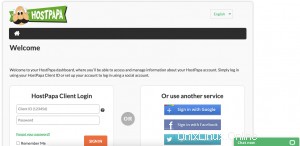
2) Klicken Sie auf Mein cPanel oder Mein WordPress .
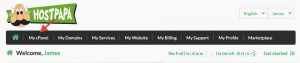
3) Wählen Sie im cPanel-Menü im Abschnitt Dateien die Option Sicherungsassistent aus.
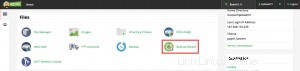
4) Der Sicherungsassistent kann verwendet werden, um eine Sicherung Ihrer Daten zu starten oder Dateien aus einer vorhandenen Sicherung wiederherzustellen.
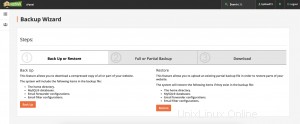
5) Klicken Sie auf Sichern um fortzufahren.
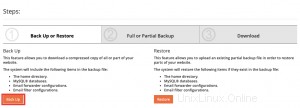
6) Ihnen werden Optionen zum Erstellen einer vollständigen Sicherung angezeigt (ein Archiv aller Dateien und Konfigurationen auf Ihrer Website) oder eine teilweise Sicherung . Klicken Sie unter Teilsicherung auf eine der angezeigten Schaltflächen, um Ihr Basisverzeichnis, Ihre MySQL-Datenbanken oder E-Mail-Weiterleitungen und -Filter zu sichern.
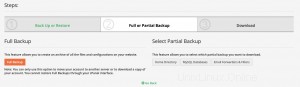
7) Wenn Sie sich für eine vollständige Sicherung entscheiden, verwenden Sie das Dropdown-Menü, um einen Speicherort auf Ihrem Server für die komprimierte Datei auszuwählen, und geben Sie eine E-Mail-Adresse ein, um eine Benachrichtigung zu erhalten, wenn die Sicherung abgeschlossen ist.
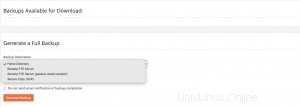
8) Bei Teilsicherungen sollten Sie die Sicherungsdatei sofort herunterladen können.
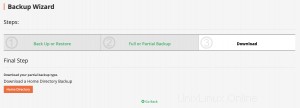
9) Bewahren Sie die Sicherungsdatei nach dem Herunterladen in ihrem komprimierten Zustand auf, falls Sie in Zukunft Daten aus der Datei wiederherstellen müssen.